现在Windows10系统免费升级已经结束很久了,但是有些用户并没有升级,现在想要升级win10系统只能够通过镜像安装包安装Windows10系统,下面就和大家分享一下windows10系统安装。
1、打开下载系统之家软件,然后选择【在线重新安装系统】。

2、等待系统之家检查电脑安装环境完成。
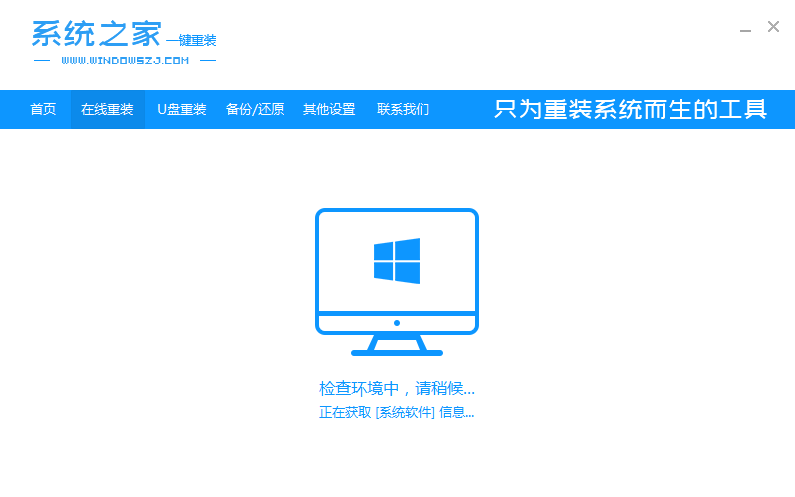
3、选择要安装的win10系统版本。
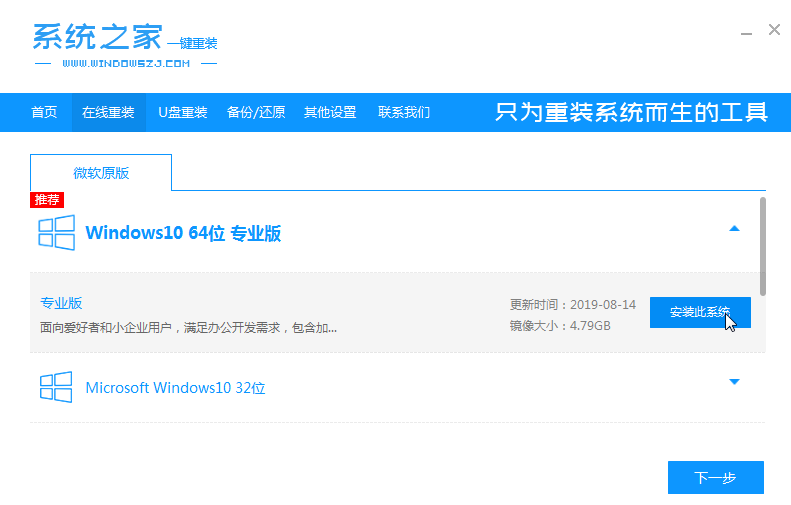
4、接下来等待系统映像下载完成。在此期间,请不要关闭电源或断网。

教大家win10怎么重装系统C盘教程
说到重装系统,不知有多少用户是从来没有操作过的呢?其实系统重装不会难,只要我们有一个装机工具就能轻松搞定,本文就和大家分享win10怎么重装系统C盘教程吧.
5、等待环境安装部署,之后重新启动进入pe安装界面。

6、重新启动后,选择光标选项的内容,然后按Enter进入xitongzhijia pe系统。

7、进入pe系统后,自动开始安装win10系统,然后等待计算机重新启动。

8、重新启动后,您可以进入win10系统桌面,到此win10 系统安装完成了。

上述就是电脑一键安装win10系统的详细过程了,希望这个方法对大家安装win10系统能起到作用。
以上就是电脑技术教程《win10之家系统安装教程》的全部内容,由下载火资源网整理发布,关注我们每日分享Win12、win11、win10、win7、Win XP等系统使用技巧!win10优化大师怎么用
当我们电脑使用时间一旦变长,就容易会因为各种原因而变得卡顿,我们可以下载一个win10优化大师,它可以帮助我们提高电脑的运行效率,有这方面需要的朋友都可以去下载,下面小编就给大家分享一下win10优化大师使用方法.






